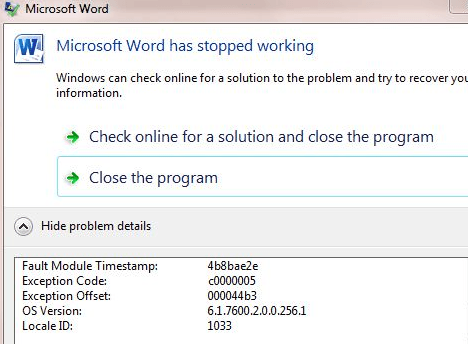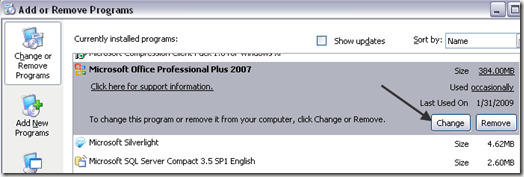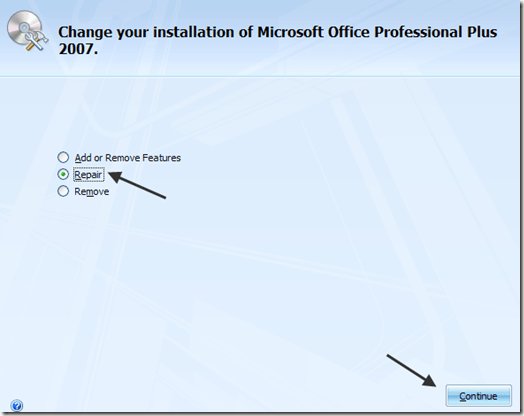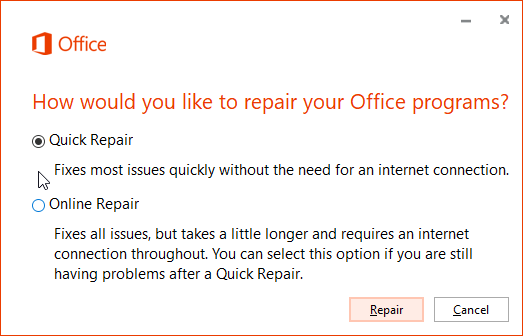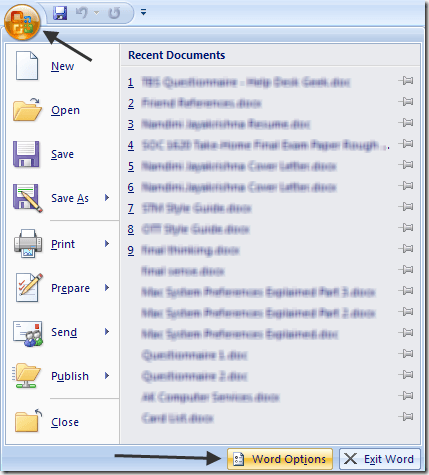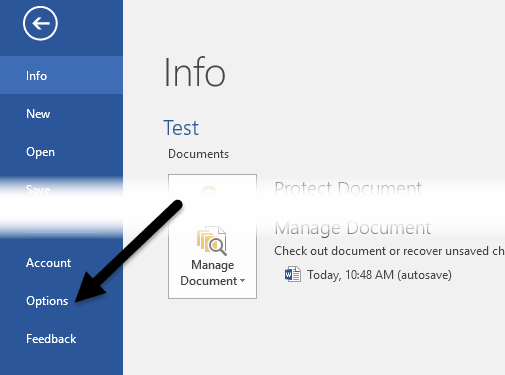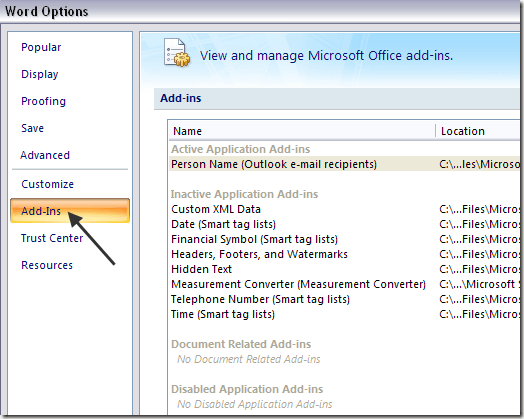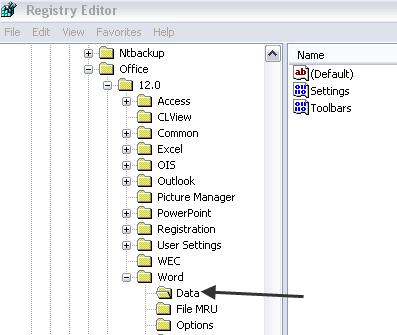J'ai récemment installé Microsoft Office sur une machine Windows et tout a bien fonctionné pendant quelques jours, mais tout à coup, quand j'ouvre Word, j'obtiens le message d'erreur suivant:
Microsoft Word has stopped working
Il me donne alors la possibilité de vérifier en ligne une solution ou de fermer le programme.
Après cela, je ne pouvais même pas ouvrir Word plus! Cela permettrait simplement de fermer le programme. Comme c'est ennuyeux! Quoi qu'il en soit, après avoir fait quelques recherches, j'ai finalement résolu le problème. Selon votre situation, la solution peut être différente. Je vais essayer de poster tous ici et j'espère que l'on va travailler pour vous.
Méthode 1 - Réparer Office 2016/2013/2010/2007
Pour effectuer une réparation d'Office, allez à Démarrer, puis Panneau de configurationet cliquez sur Programmes et fonctionnalités. Cliquez sur Microsoft Office, puis sur Modifier.
Cliquez sur Réparer, puis cliquez sur Continuer. Pour les versions plus récentes d'Office, vous pouvez consulter Réparation en ligneet Réparation rapide. Laisser la réparation se terminer, ce qui peut prendre un certain temps, puis redémarrer votre ordinateur.
Si vous continuez à recevoir le message "Le mot a cessé de fonctionner", continuez à lire pour trouver d'autres solutions possibles.
Méthode 2 - Désactiver tous les compléments
Parfois Un complément qui est installé automatiquement par un autre programme (tel qu'Adobe, etc.) peut provoquer le blocage de Word. Dans ce cas, vous pouvez démarrer Word en mode sans échec, qui ne charge aucun complément.
Cliquez simplement sur Démarrer, puis sur Exécuterou Si vous utilisez Windows 7, tapez simplement la commande suivante dans le champ de recherche:
winword.exe /a
Dans Windows 10, appuyez sur Windows Key + R. Maintenant, cliquez sur le bouton Office et cliquez sur Options Word. Sur les nouvelles versions d'Office, cliquez sur Fichier, puis sur Options.
Cliquez sur Compléments, puis désactivez tous les compléments et réessayez de charger normalement Word.
Méthode 3 - Installer les dernières mises à jour
Si cela ne fonctionne pas non plus, essayez de télécharger et d'installer les dernières mises à jour pour votre version de bureau. Parfois, c'est un problème qui est corrigé lorsque vous installez les derniers correctifs et correctifs.
Dans Windows 7, vous pouvez accéder à Mises à jour automatiques depuis le Panneau de configuration et trouver les dernières mises à jour. Vous pouvez également visiter le centre de téléchargement Office et télécharger des service packs pour Office, etc.:
/ h2>
Il existe une clé dans le registre qui stocke les options fréquemment utilisées dans Word. Si vous supprimez la clé, Word la reconstruira la prochaine fois que vous démarrez Word en utilisant les paramètres par défaut.
Vous pouvez supprimer la clé de données Word en accédant à l'emplacement suivant dans le Registre selon votre version de Word :
Faites un clic droit sur la donnéeet choisissez
Méthode 5 - Supprimez les anciens pilotes d'imprimante
Bizarrement, cela a fini par être la cause de mon problème. J'avais un pilote d'impression plus ancien installé sur mon ordinateur Windows et une fois que j'ai enlevé ce pilote, Word a commencé à travailler sans aucun problème! Si vous utilisez Windows 10, vous devrez peut-être télécharger la dernière version compatible avec ce système d'exploitation.
Vous pouvez supprimer des pilotes d'imprimante individuels en accédant au registre. Notez qu'aller simplement à Imprimantes et télécopieurs et supprimer une imprimante ne supprime pas le pilote d'imprimante.
Suivez Étape 3dans mon post précédent pour supprimer les pilotes d'imprimante:
/corrigez-le-service-de-spouleur-d-imprimante-termine-de-maniere-inattendue
Méthode 6 - Désinstaller les logiciels récents
À ce stade, vous pouvez aussi penser aux logiciels ou plugins que vous avez installés sur ton ordinateur. Malheureusement, ce problème avec Word peut être causé par un programme qui n'a aucun rapport avec Word!
Avez-vous récemment installé du nouveau matériel? Une imprimante, un scanner, une machine à étiquettes, une webcam, une tablette, etc.? Avez-vous installé un logiciel? Si c'est le cas, désinstallez-le et voyez si le problème disparaît.
Méthode 7 - Désinstallez complètement et réinstallez Office
Si rien n'a encore fonctionné, il ne reste plus beaucoup d'options! Vous pouvez essayer d'effectuer une désinstallation complète, puis réinstaller pour voir si le problème est résolu. Accédez d'abord à ce lien et téléchargez la solution Fix Itpour votre version d'Office:
Une fois que vous avez exécuté cela, allez-y et redémarrez l'ordinateur et réinstallez votre version d'Office. Si vous avez trouvé une solution différente à ce problème, postez un commentaire ici et faites le nous savoir!